ps后期制作教程
1、为了防止侵权,小编从动漫中直接截了一张图,来作为教程讲解的对象。在这里小编选择了姬无夜这个角色,这个角色也是比较公认的一个……颜值比较拉剧组后腿的角色。

2、打开ps软件。之所以提到是配置尽量好的电脑是因为ps可以算得上是一个较大的软件了,它的图形处理能力很强,同样的运算量很大,对于电脑的配置要求也很高,如果电脑配置不过关的话,就会显得很卡。
曾经有小伙伴问小编有没有手机版的ps(photoshop),小编本人没有见过,也从来没有听过。就算真的有,手机能不能够带得动ps这样的大软件就是一个大问题。所以网络上的很多自称自己是“手机版ps”的软件,大家下载的时候还是小心为好。很多修图APP在直接美颜方面不输ps,也就没必要在手机里装一个ps了。

3、一般来说,照片后期的第一个步骤是“磨皮”。
这一步骤主要运用的是PS的“仿制图章”工具,大多数去除图片水印也是用的这个工具,用这个工具可以把人脸上的一些瑕疵,比如雀斑、皱纹、黑痣等消除。
它的操作方式是按住“Alt”键选取脸上一个较白的地方,这个选取范围很小,多试几次就明白了,选取之后直接涂抹到瑕疵的位置,就可以把瑕疵位置的内容替换成你选取的内容。有一点需要注意的是,不可能整张脸都用一次选取画完。为了使人物的肤色更加自然,正确的做法是一边选取一边涂抹,使整张脸没有突兀的地方。
下面这张图磨了人物左脸的一小块,因为小编太懒了,所以……(你懂的)
但是已经很明显地看出来姬无夜变白了,而且皮肤光滑了。

4、这一步骤还可以使用一些磨皮插件,这样的插件ps本身是不自带的,需要上网去找,安装好之后可以达到“一键磨皮”的效果。
下面就是一张“一键磨皮”之后的效果图了。

5、把整张图片需要消除瑕疵的地方都处理之后,如果是人像后期,可能是“美白”,也可能是脸部微调,也就是所谓的“瘦脸”“大眼”类似的操作。
后者需要的工具是“液化”。从菜单栏的“滤镜”-“液化”中打开“液化”窗口。

6、小编使用的这一版PS比较新,具体什么版本小编也忘了,液化窗口里面有一个自带的“脸部工具”,它可以自动识别人脸,然后调整人脸就会显得特别简单啦。
如果没有这个工具的话,可以使用“向前变化工具”,一点点调整脸型。
这一步骤不仅可以调整脸型,还可以瘦腿、瘦身、长腿等等,总之液化工具在修图方面,作用真的特别大。
小编就凭着自己的感觉大概调了调,调得不好别打我啊,这个就考验个人的审美了,知道怎么调整才能使照片更好看,其实多试试也能试出来的。
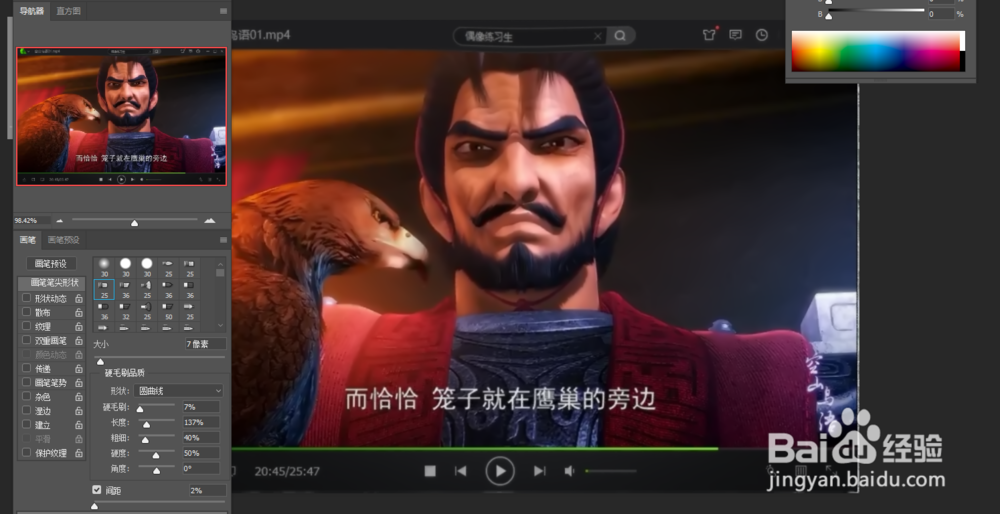
7、“图像”-“调整”-“色彩/对比度”调整脸部亮度,可以把整张图片调亮,也可以把人脸部分选出来单独调亮。这一部分需要注意选取边缘可能因为亮度不同而造成的明显分界。

8、但是,因为小编懒……小编没有仔细处理边缘,就大概把脸调亮了些,小伙伴们将就着看看哈——
最后看一下两张图的对比。

